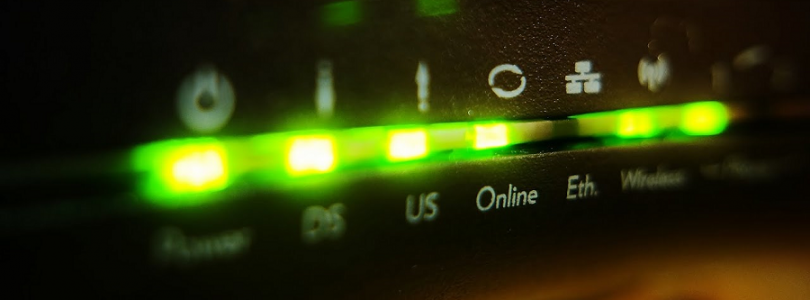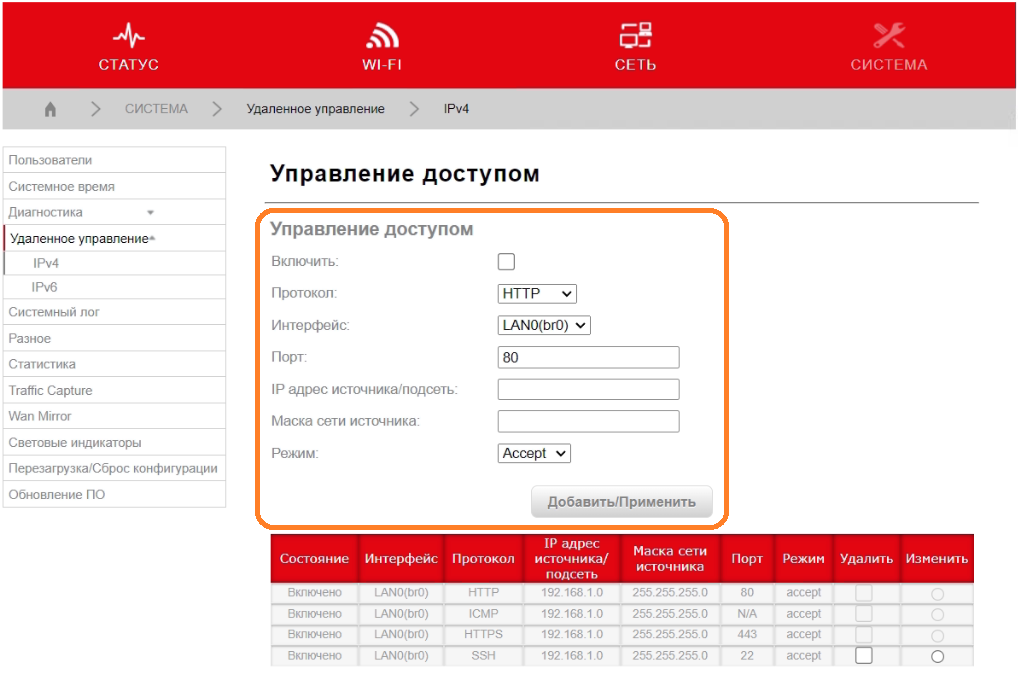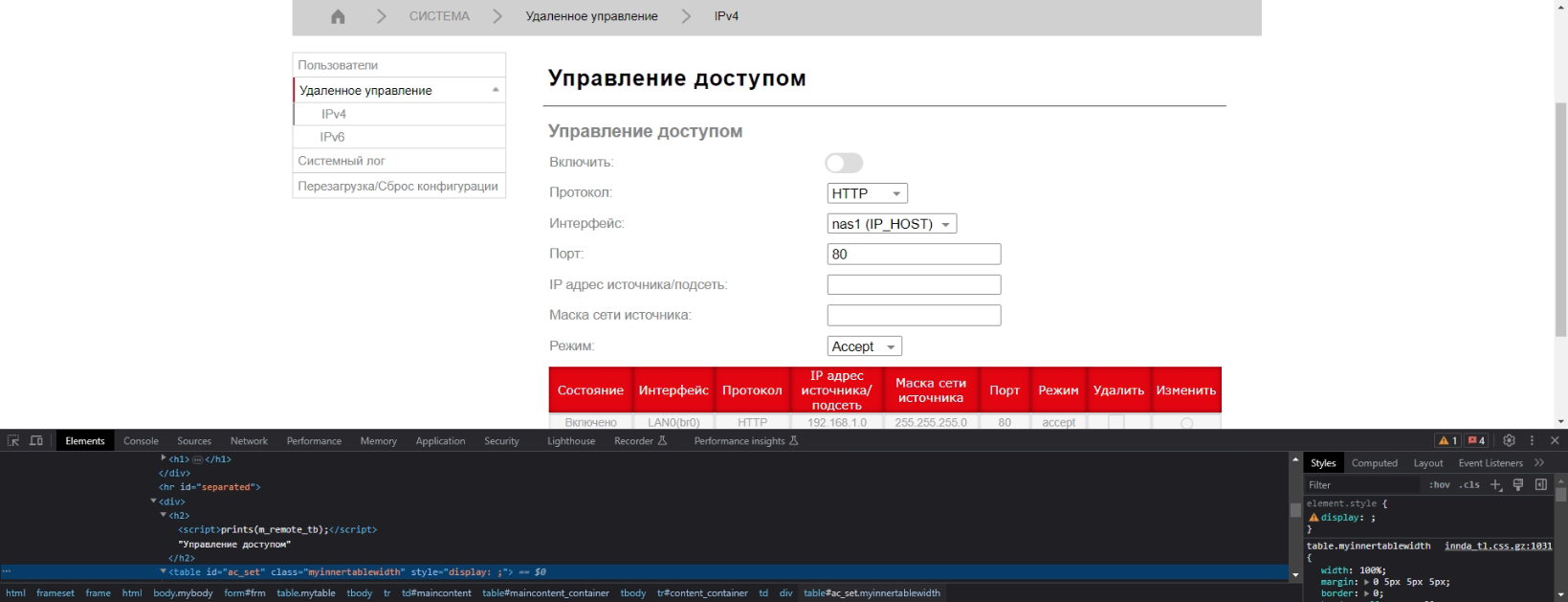Доступ SSH для новичков
Устройство OpenWrt по умолчанию всегда прослушивает доступ к командной строке SSH на порту 22. Для ssh в маршрутизатор» вы вводите команду ssh root@192.168.1.1 в эмуляторе терминала (для маршрутизатора с адресом 192.168.1.1).
В первый раз, когда вы подключитесь к маршрутизатору, вы, вероятно, увидите предупреждение о отпечатке ключа RSA. Если вы уверены, что это адрес вашего маршрутизатора OpenWrt, просто введите yes и нажмите Return. Затем введите пароль, предоставленный вашему маршрутизатору, или нажмите Return, если это начальная настройка. Вот пример сеанса:
Чтобы завершить ssh сеанс на маршрутизаторе, введите exit и нажмите Return.
Остальная часть этой страницы описывает несколько эмуляторов терминала, которые Windows, Linux или macOS могут использовать для доступа к вашему маршрутизатору OpenWrt.
Терминальные эмуляторы Windows
Cmder, Smartty, Putty и WinSCP являются терминальными эмуляторами, которые позволяют вам сходить в маршрутизатор.
Использование Cmder
Cmder для Windows эмулятор терминала с открытым исходным кодом, который работает в Windows. Он может свободно использовать и обеспечивает легкую “оболочку командной строки” которая позволяет вам ssh в OpenWrt. Его привлекательные шрифты и цветовая схема легко видны на глазах. Полное распределение является предпочтительным (over the mini distribution), так как она обеспечивает эмуляцию Баша, с Unix-й набором команд.
Откройте папку Cmder и дважды щелкните Cmder значок. Вы увидите окно Cmder, похожее на изображение ниже.
Чтобы передать ssh в маршрутизатор OpenWrt на 192.168.1.1, введите ssh root@192.168.1.1 затем нажмите Return

Использование Smartty
Smartty дает вам доступ к командной строке для OpenWrt и позволяет вам открывать /редактировать/загружать/загружать файлы в OpenWrt и в целом более современную и удобную для пользователя, чем Putty (еще один инструмент, описанный ниже):
Загрузите Smartty из http://sysprogs.com/SmarTTY/: выберите “загрузить” для установщика или «портативную версию“, если вы хотите, чтобы это была отдельная программа, которая работает без установки.
после установки или после распаковки архива, дважды щелкните по исполняемому файлу SmarTTY.
Вы будете приветствованы окном с двумя вариантами, дважды нажмите “setup новое соединение SSH ” (другая опция предназначена для последовательных подключений, для usb- TTL -ключей и иногда вы подключаетесь к серийным выводам устройства на плате, мы выиграли Не используйте это сейчас).
Имя пользователя: root (это “администратор” и только пользователь по умолчанию OpenWrt)
Пароль: оставьте это поле пустым для вашего первого подключения, а затем напишите пароль, который вы установили (либо в графическом интерфейсе Luci, либо после первого доступа к SSH )
По умолчанию в прошивке OpenWrt отсутствует серверный компонент, позволяющий открывать /редактировать/просматривать/загружать/загружать файлы в Smartty, поэтому после того, как вы подключились к интернету, напишите, opkg update && opkg install openssh-sftp-server чтобы установить его. Если следующий шаг завершится неудачно, возможно, потребуется перезагрузить устройство OpenWrt для запуска этой новой службы.
Теперь вы можете нажать Файл → Открыть удаленный файл чтобы открыть всплывающее окно с файловой системой устройства OpenWrt, и вы можете перемещаться по нему и открывать текстовые файлы, например, как обычно (они будут открываться в окне текстового редактора SmarTTY)
Если вы хотите загрузить или загрузить файлы в/из определенной папки на устройстве, вы можете щелкнуть по меню SCP и выбрать наиболее подходящее действие оттуда.
После первого подключения к устройству Smartty сохранил профиль, поэтому вы можете снова подключиться к тому же устройству (на этом IP -адресе с этим паролем), просто дважды щелкнув значок в первом окне, которое вы видите при запуске Smartty. Вы можете щелкнуть правой кнопкой мыши по этому значку профиля, чтобы изменить его, если необходимо.
Использование putty
Putty дает вам доступ к командной строке для OpenWrt:
Загрузите Putty https://www.putty.org: просто получите 32-разрядную “putty.exe” загрузку из “Alternative binary files” раздела.
перейдите в “Session” категорию окна входа в Putty, найдите поле “Host Name” (or IP address) и просто введите IP -адрес (например, 192.168.1.1 ) вашего устройства OpenWrt, сохраните порт 22 по умолчанию.
Нажмите Open кнопку в нижней части, чтобы открыть соединение. Это вызовет окно оболочки, спрашивая login as . Войдите как root с паролем OpenWrt, который вы определили некоторое время раньше. Если вы еще не установили пароль “root”, вам не будет задан пароль.
Использование WinSCP
WinSCP позволяет просматривать файловую систему OpenWrt в Windows Exlorer, например, в стиле GUI :
Сначала вам необходимо установить SFTP -сервер со стороны OpenWrt, так как WinSCP нуждается в том, чтобы успешно соединиться. В командной строке putty (см. Предыдущий раздел) выполните:
Обычно этого не требуется, но для простоты этого способа перезагрузите ваше устройство OpenWrt, чтобы убедиться, что служба SFTP действительно запущена
Скачать WinSCP из https://winscp.net/eng/download.php, получить не-бета Installation package или portable executables установить или распаковать их на клиенте Windows ,
Нажмите New Site слева, затем введите свой IP -адрес устройства OpenWrt (192.168.1.1) с правой стороны Host name , сохраните порт по умолчанию 22 . В User name enter root, in Password , введите ваш root пароль (или оставьте пустым, если вы не установили пароль еще)
Редактирование конфигурационных файлов OpenWrt с помощью встроенного графического редактора WINSCP:
для редактирования конфигурационного файла OpenWrt с помощью редактора WinSCP с графическим интерфейсом щелкните правой кнопкой мыши файл в WinSCP и выберите “Edit” из контекстного меню.
Linux Terminal Emulators
Все дистрибутивы Linux предоставляют клиентский интерфейс ssh как часть стандартной установки.
Откройте эмулятор терминала и напишите ssh root@192.168.1.1 (“ssh» — это команда, root это пользователь OpenWrt, к которому вы подключаетесь, а 192.168.1.1 это светодиод по умолчанию OpenWrt)
появится сообщение о принятии нового ключа от устройства OpenWrt, напишите “yes” и нажмите клавишу “Ввод”.
Если по какой-то причине вы переустановили OpenWrt, у устройства будет другой ключ, и вы получите сообщение о несоответствии ключей. В этой ошибке будет указано, что является командной строкой для копирования-вставки в вашем терминале, чтобы удалить старый ключ и продолжить.
Обычно у Linux также есть клиенты SCP (для открытия/редактирования/загрузки/выгрузки файлов в OpenWrt), которые могут быть установлены или не установлены по умолчанию. Вам нужно найти документацию вашего дистрибутива или выполнить поиск с помощью интерфейса управления пакетами для “SCP”, чтобы найти, где он находится, и его текущий статус установки. Прочтите его встроенное руководство (“man scp”, например, для клиента командной строки SCP) или google некоторые учебные пособия, чтобы узнать, как его использовать.
macOS Terminal Emulators
На macOS (ранее Mac OSX) любой эмулятор терминала позволит вам ssh. Там несколько терминальных эмуляторов:
iTerm2 https://iterm2.com/ значительно улучшенная терминальная программа. Пожертвования — это того стоит.
Чтобы подключиь ssh в вашем маршрутизаторе OpenWrt на 192.168.1.1, введите ssh root@192.168.1.1 , и нажмите Return.
This website uses cookies. By using the website, you agree with storing cookies on your computer. Also you acknowledge that you have read and understand our Privacy Policy. If you do not agree leave the website. OK More information about cookies
Self-registration in the wiki has been disabled.
If you want to contribute to the OpenWrt wiki, please post HERE in the forum or ask on IRC for access.
Except where otherwise noted, content on this wiki is licensed under the following license:
CC Attribution-Share Alike 4.0 International
Iskratel Innbox G84 — включить SSH
Недавно я познакомился с роутером Iskratel Innbox G84, который распространяют МГТС, Ростелеком и кто-то ещё для подключения клиентов к Интернет. Попросили настроить. У меня версия от МГТС.
Печалька. Есть компании, которые расширяют функционал своих сервисов для привлечения клиентов. А есть компании, которые уменьшают функционал своих сервисов для упрощения своей работы. Приходится плакать, колоться, но продолжать жевать кактус по имени Innbox G84.
В роутере есть три пользователя:
- admin с паролем admin
- mgts с паролем mtsoao и расширенными правами
- superadmin с уникальным паролем для каждого роутера и ещё более расширенными правами
До подключения к Интернет можно зайти в web-интерфейс роутера (192.168.1.1) под пользователями admin и mgts. После подключения к Интернет прошивка роутера автоматически обновляется и зайти в web-интерфейс можно только пользователем admin.
Попросили меня включить SSH на роутере. Поскольку я работаю удалённо, то могу зайти на роутер только если у клиента этот самый роутер подключён к Интернет. Поэтому в моём распоряжении только пользователь admin.
SSH включается в разделе СИСТЕМА → Удалённое управление → IPv4. Вот только у пользователя admin нет формы для настройки доступа. Не беда, включаем режим разработчика, находим данную форму в коде, она скрыта стилем «display: none», и исправляем это недоразумение, отключив соответствующий стиль. Форма появляется, можно добавить доступ по SSH.
Зачем может понадобиться доступ по SSH, если войти туда может только пользователь superadmin? Допустим, мы знаем пароль от superadmin, коннектимся под ним по SSH, и получаем полный доступ к роутеру. Например, можем разрешить вход в web-интерфейс остальным пользователям:
csmconf -s /sys/user/1/disable 0 csmconf -s /sys/user/2/disable 0Теперь mgts и superuser тоже могут войти в web-интерфейс. И, например, настроить роутер в режим моста. Но для этого нужно знать пароль от superadmin, а это уже совсем другая история.